User Experience Virtualization (UE-V) をデプロイする前に、計画しているデプロイの種類に関する重要な情報と、デプロイが成功するように事前に行うことができる準備については、この記事を参照してください。 このページを離れる場合は、この記事の計画情報を必ず確認してください。
UE-V のデプロイを計画する
UE-V を使用すると、ユーザーが作業するすべてのデバイスで、ユーザー定義のアプリケーションとオペレーティング システムの設定を同期できます。 UE-V を使用して、Windows アプリケーションとカスタム アプリケーション (サード パーティ製アプリケーションや基幹業務アプリケーションなど) の設定を同期します。
既定の Windows アプリケーションのみの設定を同期する場合でも、Windows アプリケーションとカスタム アプリケーションの両方の設定を同期する場合でも、最初に UE-V を使用するために必要な機能をデプロイする必要があります。
- 設定の保存場所を定義する
- ユーザー コンピューターで UE-V サービスを有効にする
UE-V を使用してカスタム アプリケーション (サード パーティまたは基幹業務) のユーザー定義設定を同期する場合は、次のオプションの追加 UE-V 機能をインストールして構成する必要があります。
- UE-V テンプレート ジェネレーターをインストール して、カスタム アプリケーション設定を同期するために必要なカスタム設定の場所テンプレートを作成、編集、検証できるようにします。
- UE-V テンプレート ジェネレーターを使用してカスタム設定の場所テンプレートを作成する
- UE-V 設定テンプレート カタログをデプロイ して、カスタム設定の場所テンプレートを格納する
次のワークフロー図は、一般的な UE-V デプロイと、準備する必要がある決定を示しています。
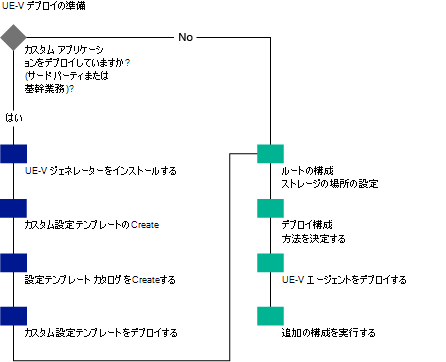
UE-V デプロイの計画
次の記事を確認して、デプロイする UE-V コンポーネントを決定します。
カスタム アプリケーションの設定を同期するかどうかを決定する
カスタム アプリケーションの設定を同期する場合は、UE-V テンプレート ジェネレーターをインストールする必要があります。 ジェネレーターを使用して、次のタスクを含むカスタム設定の場所テンプレートを作成します。
高可用性や容量計画など、 UE-V のデプロイに関するその他の考慮事項を確認します。
カスタム アプリケーションの設定を同期するかどうかを決定する
UE-V デプロイでは、多くの設定が自動的に同期されます。 また、UE-V をカスタマイズして、基幹業務アプリやサード パーティ製アプリなどの他のアプリケーションの設定を同期することもできます。
UE-V でカスタム アプリケーションの設定を同期するかどうかを決定することは、UE-V デプロイを計画する上で不可欠な部分です。 このセクションの記事は、その決定に役立ちます。
UE-V デプロイで自動的に同期される設定
このセクションでは、UE-V で既定で同期される設定について説明します。
- 既定で同期されるデスクトップ アプリケーション
- 既定で同期される Windows デスクトップ設定
- Windows アプリケーション設定の同期のサポートに関するステートメント
ダウンロード可能な UE-V テンプレートについては、「Microsoft Office の User Experience Virtualization (UE-V) 設定テンプレート」を参照してください。
UE-V で既定で同期されるデスクトップ アプリケーション
ユーザー デバイスで UE-V サービスを有効にすると、これらの一般的な Microsoft アプリケーションの設定値をキャプチャする設定場所テンプレートの既定のグループが登録されます。
| アプリケーション カテゴリ | 説明 |
|---|---|
| Microsoft Office 2016 アプリケーション | Microsoft Access 2016 Microsoft Lync 2016 Microsoft Excel 2016 Microsoft OneNote 2016 Microsoft Outlook 2016 Microsoft PowerPoint 2016 Microsoft Project 2016 Microsoft Publisher 2016 Microsoft SharePoint Designer 2013 (2016 では更新されません) Microsoft Visio 2016 Microsoft Word 2016 Microsoft Office アップロード マネージャー Office 2016 スイートから Microsoft Infopath が削除されました (非推奨)。 |
| Microsoft Office 2013 アプリケーション 同期されたすべての設定の一覧をダウンロードする |
Microsoft Word 2013 Microsoft Excel 2013 Microsoft Outlook 2013 Microsoft Access 2013 Microsoft Project 2013 Microsoft PowerPoint 2013 Microsoft Publisher 2013 Microsoft Visio 2013 Microsoft InfoPath 2013 Microsoft Lync 2013 Microsoft OneNote 2013 Microsoft SharePoint Designer 2013 Microsoft Office 2013 アップロード センター Microsoft OneDrive for Business 2013 |
| Microsoft Office 2010 アプリケーション 同期されたすべての設定の一覧をダウンロードする |
Microsoft Word 2010 Microsoft Excel 2010 Microsoft Outlook 2010 Microsoft Access 2010 Microsoft Project 2010 Microsoft PowerPoint 2010 Microsoft Publisher 2010 Microsoft Visio 2010 Microsoft SharePoint Workspace 2010 Microsoft InfoPath 2010 Microsoft Lync 2010 Microsoft OneNote 2010 Microsoft SharePoint Designer 2010 |
| ブラウザー オプション: インターネット エクスプローラー 11 と 10 | お気に入り、ホーム ページ、タブ、およびツール バーを同期します。 注 UE-V は、インターネット エクスプローラー Cookie の設定をローミングしません。 |
| Windows アクセサリ | Microsoft NotePad、ワードパッド |
注
- ユーザーが Outlook 署名を同期するデバイスに対して Outlook プロファイルを作成する必要があります。 プロファイルがまだ作成されていない場合、ユーザーはプロファイルを作成してから、そのデバイスで Outlook を再起動して署名の同期を有効にすることができます。
- UE-V では、Windows 10のMicrosoft 電卓と以前のオペレーティング システムのMicrosoft 電卓の間で設定が同期されません。
既定で同期される Windows 設定
UE-V には、これらの Windows 設定の設定値をキャプチャする設定場所テンプレートが含まれています。
| Windows の設定 | 説明 | 適用対象 | エクスポート時 | 既定の状態 |
|---|---|---|---|---|
| デスクトップの背景 | 現在アクティブなデスクトップの背景または壁紙 | ログオン、ロック解除、リモート接続、スケジュールされたタスク イベント | ログオフ、ロック、リモート切断、またはスケジュールされたタスク間隔 | 有効 |
| コンピューターの簡単操作 | アクセシビリティと入力設定、Microsoft 拡大鏡、ナレーター、スクリーン キーボード | ログオンのみ | ログオフまたはスケジュールされたタスク間隔 | 有効 |
| デスクトップ設定 | スタート メニューとタスク バーの設定、フォルダー オプション、既定のデスクトップ アイコン、その他のクロック、地域と言語の設定 | ログオンのみ | ログオフまたはスケジュールされたタスク | 有効 |
重要
UE-V は、Windows 10 デバイス間でタスク バーの設定をローミングします。 ただし、UE-V では、Windows 10 デバイスと以前のオペレーティング システム バージョンを実行しているデバイスの間でタスク バーの設定が同期されません。
| 設定グループ | カテゴリ | 捕獲 | 設定 |
|---|---|---|---|
| アプリケーション設定 | Windows アプリケーション | アプリケーションを閉じる Windows アプリケーション設定の変更イベント |
起動時に UE-V アプリ モニターを起動する アプリを開く Windows アプリケーション設定の変更イベント 設定パッケージの到着 |
| デスクトップ アプリケーション | アプリケーションが閉じる | アプリケーションを開いて閉じる | |
| デスクトップ設定 | デスクトップの背景 | ロックまたはログオフ | ログオン、ロック解除、リモート接続、新しいパッケージ到着の通知、またはスケジュールされたタスクの実行 |
| 使いやすさ (一般的 - アクセシビリティ、ナレーター、拡大鏡、スクリーン キーボード) | ロックまたはログオフ | ログオンする | |
| 使いやすさ (シェル - オーディオ、アクセシビリティ、キーボード、マウス) | ロックまたはログオフ | ログオン、ロック解除、リモート接続、新しいパッケージ到着の通知、またはスケジュールされたタスクの実行 | |
| デスクトップ設定 | ロックまたはログオフ | ログオンする |
Windows アプリケーションの UE-V-support
Windows アプリケーションの場合、アプリケーション開発者は同期するユーザー設定を指定します。 設定の同期を有効にする Windows アプリを指定できます。
パッケージ ファミリ名、有効な状態、および有効なソースと設定を同期できる Windows アプリケーションの一覧を表示するには、Windows PowerShell ウィンドウを開き、「Get-UevAppxPackage」と入力し、Enter キーを押します。
注
Windows 10 バージョン 1607 以降では、デバイスが Enterprise State Roaming を使用するように構成されている場合、WINDOWS アプリケーション設定を同期しないように UE-V を構成できます。
ローミング プリンターの UE-V サポート
ユーザーは、保存したネットワーク プリンター (既定のネットワーク プリンターを含む) に任意のネットワーク デバイスから印刷できます。
UE-V でのプリンター ローミングには、次のいずれかのシナリオが必要です。
- プリント サーバーは、新しいデバイスにローミングするときに必要なドライバーをダウンロードできます。
- ローミング ネットワーク プリンターのドライバーは、そのネットワーク プリンターにアクセスする必要がある任意のデバイスに事前にインストールされています。
- プリンター ドライバーは、Windows Updateからインポートできます。
注
UE-V プリンターローミング機能では、プリンターの設定や設定 (両面印刷など) はローミングされません。
他のアプリケーションの設定を同期する必要があるかどうかを判断する
UE-V デプロイで自動的に同期される設定を確認したら、決定によって UE-V をエンタープライズ全体に展開する方法が決まるので、他のアプリケーションの設定を同期するかどうかを決定する必要があります。
管理者として、UE-V ソリューションに含めるデスクトップ アプリケーションを検討するときは、ユーザーがカスタマイズできる設定と、アプリケーションが設定を保存する方法と場所を検討します。 すべてのデスクトップ アプリケーションに、カスタマイズできる設定や、ユーザーが日常的にカスタマイズできる設定があるわけではありません。 さらに、すべてのデスクトップ アプリケーション設定を複数のデバイスまたは環境間で安全に同期できるわけではありません。
一般に、次の条件を満たす設定を同期できます。
- ユーザーがアクセスできる場所に格納されている設定。 たとえば、System32 またはレジストリのHKEY_CURRENT_USER (HKCU) セクションの外部に格納されている設定は同期しないでください。
- 特定のデバイスに固有ではない設定。 たとえば、ネットワーク ショートカットやハードウェア構成を除外します。
- データが破損するリスクなしにコンピューター間で同期できる設定。 たとえば、データベース ファイルに格納されている設定は使用しないでください。
カスタム アプリケーションを評価するためのチェックリスト
カスタム アプリケーションの設定を同期する必要があると判断した場合は、このチェックリストを使用して、含めるアプリケーションを決定します。
| 説明 | |
|---|---|
![[チェックリスト] ボックス。](images/uev-checklist-box.gif)
|
このアプリケーションには、ユーザーがカスタマイズできる設定が含まれていますか? |
![[チェックリスト] ボックス。](images/uev-checklist-box.gif)
|
これらの設定が同期されていることがユーザーにとって重要ですか? |
![[チェックリスト] ボックス。](images/uev-checklist-box.gif)
|
これらのユーザー設定は、アプリケーション管理または設定ポリシー ソリューションによって既に管理されていますか? UE-V は、アプリケーションの起動時にアプリケーション設定を適用し、ログオン、ロック解除、またはリモート接続イベントで Windows 設定を適用します。 UE-V を他の設定共有ソリューションと共に使用すると、同期された設定間で不整合が発生する可能性があります。 |
![[チェックリスト] ボックス。](images/uev-checklist-box.gif)
|
アプリケーション設定はコンピューターに固有ですか? ハードウェアまたは特定のコンピューター構成に関連付けられているアプリケーションの設定とカスタマイズは、セッション間で一貫して同期されないため、アプリケーション エクスペリエンスが低下する可能性があります。 |
![[チェックリスト] ボックス。](images/uev-checklist-box.gif)
|
アプリケーションは、プログラム ファイル ディレクトリまたは Users\ [ユーザー名] *AppData**LocalLow* ディレクトリにあるファイル ディレクトリに設定を格納しますか? これらの場所のいずれかに格納されているアプリケーション データは、通常、ユーザーと同期しないでください。このデータはコンピューターに固有であるか、データが大きすぎて同期できないためです。 |
![[チェックリスト] ボックス。](images/uev-checklist-box.gif)
|
アプリケーションは、同期すべきではない他のアプリケーション データを含むファイルに設定を格納しますか? UE-V は、ファイルを 1 つのユニットとして同期します。 設定以外のアプリケーション データを含むファイルに設定が格納されている場合、この追加データを同期すると、アプリケーション エクスペリエンスが低下する可能性があります。 |
![[チェックリスト] ボックス。](images/uev-checklist-box.gif)
|
設定を含むファイルのサイズはどのくらいですか? 設定の同期のパフォーマンスは、大きなファイルによって影響を受ける可能性があります。 大きなファイルを含めると、設定の同期のパフォーマンスに影響する可能性があります。 |
UE-V デプロイを準備するときのその他の考慮事項
また、UE-V をデプロイする準備をしているときにも、次のことを考慮する必要があります。
- 資格情報の同期の管理
- Windows アプリケーション設定の同期
- カスタム UE-V 設定の場所テンプレート
- 意図しないユーザー設定の構成
- パフォーマンスと容量
- 高可用性
- コンピューターのクロック同期
UE-V での資格情報同期の管理
Microsoft Outlook、Lync、Skype for Businessなど、多くのエンタープライズ アプリケーションでは、ユーザーがログインするときにドメイン資格情報の入力を求められます。 ユーザーは、これらのアプリケーションを開くたびに資格情報を入力する必要がないように、資格情報をディスクに保存するオプションがあります。 ローミング資格情報の同期を有効にすると、ユーザーは資格情報を 1 台のコンピューターに保存し、環境内で使用するすべてのコンピューターで再入力を回避できます。 ユーザーは、一部のドメイン資格情報を UE-V と同期できます。
重要
資格情報の同期は既定で無効になっています。 UE-V サービスでこの機能を実装できるようにするには、資格情報の同期を明示的に有効にする必要があります。
UE-V はエンタープライズ資格情報を同期できますが、ローカル デバイスでのみ使用するための資格情報をローミングしません。
資格情報は同期設定です。つまり、UE-V の同期後にデバイスに初めてサインインしたときにユーザーのプロファイルに適用されます。
資格情報の同期は、既定で無効になっている独自の設定の場所テンプレートによって管理されます。 このテンプレートは、他のテンプレートと同じ方法で有効または無効にすることができます。 この機能のテンプレート識別子は RoamingCredentialSettings です。
重要
環境内で Active Directory 資格情報ローミングを使用している場合は、UE-V 資格情報ローミング テンプレートを有効にしないことをお勧めします。 代わりに、PowerShell または グループ ポリシー を使用して資格情報の同期を有効にします。 資格情報は同期中に暗号化されることに注意してください。
PowerShell: 資格情報の同期を有効にするには、次の PowerShell コマンドレットを入力します。
Enable-UevTemplate RoamingCredentialSettings
Copy
資格情報の同期を無効にするには、次の PowerShell コマンドレットを使用します。
Disable-UevTemplate RoamingCredentialSettings
Copy
グループ ポリシー: WINDOWS 10 バージョン 1607 に含まれる UE-V のグループ ポリシー管理テンプレートを編集して、グループ ポリシーを使用して資格情報の同期を有効にする必要があります。 資格情報の同期は、Windows 設定で管理されます。 グループ ポリシーでこの機能を管理するには、[Windows 設定の同期] ポリシーを有効にします。
- グループ ポリシー エディターを開き、[ユーザー構成] > [管理用テンプレート] > [Windows コンポーネント] > Microsoft User Experience Virtualizationに移動します。
- [ Windows 設定の同期] をダブルクリックします。
- このポリシーが有効になっている場合は、[ローミング資格情報] チェックボックスをオンにして資格情報の同期を有効にするか、オフにして資格情報の同期を無効にすることができます。
- [OK] を選択します。
UE-V によって同期される資格情報の場所
アプリケーションによって次の場所に保存された資格情報ファイルが同期されます。
- %UserProfile%\AppData\Roaming\Microsoft\Credentials\
- %UserProfile%\AppData\Roaming\Microsoft\Crypto\
- %UserProfile%\AppData\Roaming\Microsoft\Protect\
- %UserProfile%\AppData\Roaming\Microsoft\SystemCertificates\
他の場所に保存された資格情報は、UE-V によって同期されません。
Windows アプリケーション設定の同期
UE-V は、次の 3 つの方法で Windows アプリケーション設定の同期を管理します。
- Windows アプリケーションを同期する: Windows アプリケーションの同期を許可または拒否する
- Windows アプリケーションの一覧: Windows アプリケーションの一覧を同期する
- リストに記載されていない既定の同期動作: Windows アプリケーションの一覧にない Windows アプリケーションの同期動作を確認します。
詳細については、「 Windows アプリケーションの一覧」を参照してください。
カスタム UE-V 設定の場所テンプレート
カスタム アプリケーションの設定を同期するために UE-V をデプロイする場合は、UE-V テンプレート ジェネレーターを使用して、それらのデスクトップ アプリケーションのカスタム設定の場所テンプレートを作成します。 テスト環境でカスタム設定の場所テンプレートを作成してテストした後、設定の場所テンプレートをユーザー デバイスに展開できます。
カスタム設定の場所テンプレートは、Microsoft Configuration Manager、基本設定、UE-V 設定テンプレート カタログの構成など、エンタープライズ ソフトウェア配布方法などの既存の展開インフラストラクチャを使用してデプロイする必要があります。 Configuration Managerまたはグループ ポリシーでデプロイされるテンプレートは、UE-V WMI またはWindows PowerShellを使用して登録する必要があります。
カスタム設定の場所テンプレートの詳細については、「 カスタム アプリケーションを使用して UE-V をデプロイする」を参照してください。 Configuration Managerで UE-V を使用する方法の詳細については、「Microsoft Configuration Managerを使用した UE-V の構成」を参照してください。
意図しないユーザー設定の構成を防ぐ
UE-V は、設定ストレージの場所から新しいユーザー設定情報をダウンロードし、これらのインスタンスのローカル デバイスに設定を適用します。
- UE-V テンプレートが登録されているアプリケーションが起動されるたびに
- ユーザーがデバイスにサインインする場合
- ユーザーがデバイスのロックを解除する場合
- UE-V を実行しているリモート デスクトップ デバイスに接続する場合
- 同期コントローラー アプリケーションのスケジュールされたタスクが実行されたとき
UE-V がコンピューター A とコンピューター B にインストールされていて、アプリケーションに必要な設定がコンピューター A にある場合、コンピューター A は最初にアプリケーションを開いて閉じる必要があります。 最初にコンピューター B でアプリケーションを開いて閉じると、コンピューター A のアプリケーション設定がコンピューター B のアプリケーション設定に構成されます。設定は、アプリケーションごとにコンピューター間で同期されます。 時間の経過と共に、コンピューター間で設定が一貫性を保ち、好みの設定で開いたり閉じたりすると、一貫性が保たれます。
このシナリオは、Windows 設定にも適用されます。 コンピューター B の Windows 設定がコンピューター A の Windows 設定と同じである必要がある場合、ユーザーはまずコンピューター A にログオンしてログオフする必要があります。
ユーザーが必要とするユーザー設定が間違った順序で適用されている場合は、設定が上書きされたコンピューター上の特定のアプリケーションまたは Windows 構成に対して復元操作を実行することで、ユーザー設定を回復できます。 詳細については、「 UE-V での管理バックアップと復元の管理」を参照してください。
パフォーマンスと容量の計画
標準的なディスク容量とネットワーク正常性の監視を使用して、UE-V の要件を指定します。
UE-V は、設定パッケージのストレージにサーバー メッセージ ブロック (SMB) 共有を使用します。 設定パッケージのサイズは、アプリケーションごとの設定情報によって異なります。 ほとんどの設定パッケージは小さいですが、デスクトップ イメージなどの大きな可能性があるファイルの同期は、特に低速なネットワークではパフォーマンスが低下する可能性があります。
ネットワーク待機時間の問題を軽減するには、ユーザーのコンピューターが存在する同じローカル ネットワーク上に設定ストレージの場所を作成します。 設定の保存場所には、ユーザーごとに 20 MB のディスク領域をお勧めします。
既定では、UE-V 同期は 2 秒後にタイムアウトし、大きな設定パッケージによる過度のラグを防ぎます。 syncMethod=SyncProvider 設定は、グループ ポリシー オブジェクトを使用して構成できます。
UE-V の高可用性
UE-V 設定の保存場所と設定テンプレート カタログでは、書き込み可能な共有にユーザー データを格納できます。 高可用性を確保するには、次の条件に従います。
NTFS ファイル システムを使用してストレージ ボリュームをフォーマットします。
共有では分散ファイル システム (DFS) レプリケーションを使用できますが、分散ファイル システム レプリケーション (DFSR) はサポートされていません。 分散ファイル システム名前空間 (DFSN) がサポートされています。 詳細については、次を参照してください。
さらに、SYSVOL はレプリケーションに DFSR を使用するため、UE-V データ ファイル レプリケーションには SYSVOL を使用できません。
「UE-V の設定ストレージの場所をデプロイする」で指定されているように、共有アクセス許可と NTFS アクセス制御リスト (ACL) を構成します。
UE-V サービスと共にファイル サーバー クラスタリングを使用して、通信エラーが発生した場合にユーザー状態データのコピーにアクセスできるようにします。
設定ストレージ パス データ (ユーザー データ) と設定テンプレート カタログ テンプレートは、クラスター化された共有、DFSN 共有、またはその両方に格納できます。
UE-V 設定の同期用のコンピューター クロックを同期する
UE-V サービスを実行するコンピューターは、一貫性のある設定エクスペリエンスを維持するためにタイム サーバーを使用する必要があります。 UE-V では、タイム スタンプを使用して、設定の保存場所から設定を同期する必要があるかどうかを判断します。 コンピューターの時計が不正確な場合、古い設定によって新しい設定が上書きされたり、設定の保存場所に新しい設定が保存されない可能性があります。
UE-V の前提条件とサポートされている構成を確認する
先に進む前に、環境が UE-V を使用するためのこれらの要件を満たしていることを確認してください。
| オペレーティング システム | エディション | Service Pack | システム アーキテクチャ | Windows PowerShell | Microsoft .NET Framework |
|---|---|---|---|---|---|
| Windows 10 Version 1607 | エンタープライズ向けのWindows 10 | NA | 32 ビットまたは 64 ビット | Windows PowerShell 3.0 以上 | .NET Framework 4.5 以上 |
| Windows 8とWindows 8.1 | Enterprise または Pro | なし | 32 ビットまたは 64 ビット | Windows PowerShell 3.0 以上 | .NET Framework 4.5 以上 |
| R2 のWindows Server 2012とWindows Server 2012 | StandardまたはDatacenter | なし | 64 ビット | Windows PowerShell 3.0 以上 | .NET Framework 4.5 以上 |
注
- Windows Server 2012オペレーティング システムには、.NET Framework 4.5 がインストールされています。 Windows 10オペレーティング システムには、.NET Framework 4.6 がインストールされています。
- 必須プロファイルの "移動キャッシュの削除" ポリシーは UE-V ではサポートされていないため、使用しないでください。
UE-V に固有の特別なランダム アクセス メモリ (RAM) 要件はありません。
同期プロバイダーを使用した設定の同期
同期プロバイダーはユーザーの既定の設定であり、ローカル キャッシュを次のインスタンスの設定ストレージの場所と同期します。
- ログオン/ログオフ
- ロック/ロック解除
- リモート デスクトップの接続/切断
- アプリケーションを開く/閉じる
スケジュールされたタスクは、30 分ごとに、または特定のアプリケーションのトリガー イベントを使用して、この設定の同期を管理します。 詳細については、「 UE-V スケジュールされたタスクの頻度の変更」を参照してください。
UE-V サービスは、エンタープライズ ネットワーク (リモート デバイスとノート PC) に常に接続されていないデバイスと、常にネットワークに接続されているデバイス (Windows Serverを実行し、仮想デスクトップ インターフェイス (VDI) セッションをホストするデバイス) のユーザー設定を同期します。
常に使用可能な接続を持つコンピューターの同期 常にネットワークに接続されているデバイスで UE-V を使用する場合は、設定ストレージ サーバーを標準ネットワーク共有として扱う SyncMethod=None パラメーターを使用して設定を同期するように UE-V サービスを構成する必要があります。 この構成では、アプリケーション設定のインポートが遅延した場合に通知するように UE-V サービスを構成できます。
次のいずれかの方法を使用して、この構成を有効にします。
- UE-V サービスを有効にした後、Microsoft Configuration Managerの設定管理機能または UE-V ADMX テンプレート (Windows 10 バージョン 1607 と共にインストール) を使用して、SyncMethod = None 構成をプッシュします。
- SyncMethod = None 構成を設定するには、Windows PowerShellまたは Windows Management Instrumentation (WMI) を使用します。
デバイスを再起動して、設定の同期を許可します。
注
これらの方法は、プールされた仮想デスクトップ インフラストラクチャ (VDI) 環境では機能しません。
注
SyncMethod = None を設定した場合、設定の変更はすべてサーバーに直接保存されます。 設定ストレージ パスへのネットワーク接続が見つからない場合、設定の変更はデバイスにキャッシュされ、次回同期プロバイダーが実行されるときに同期されます。 設定のストレージ パスが見つからず、ログオフ時にプールされた VDI 環境からユーザー プロファイルが削除された場合、設定の変更は失われ、コンピューターが設定のストレージ パスに再接続されたときに変更を再適用する必要があります。
外部同期エンジンの同期SyncMethod=External パラメーターは、UE-V 設定がユーザー デバイス上のローカル フォルダーに書き込まれる場合、外部同期エンジン (OneDrive for Business、ワーク フォルダー、Sharepoint、Dropbox など) を使用して、ユーザーがアクセスするさまざまなデバイスにこれらの設定を適用できることを指定します。
共有 VDI セッションのサポート UE-V では、エンド ユーザー間で共有される VDI セッションがサポートされます。 特別な VDI テンプレートを登録して構成できます。これにより、UE-V は、非永続的な VDI セッションに対してその機能をすべてそのまま保持できます。
注
非永続的 VDI セッションに対して VDI モードを有効にしない場合、 バックアップ/復元や最後の既知の問題 (LKG) など、特定の機能は機能しません。
VDI テンプレートは UE-V で提供され、通常、インストール後に使用できます: C:\ProgramData\Microsoft\UEV\InboxTemplates
UE-V テンプレート ジェネレーターのサポートの前提条件
カスタム設定の場所テンプレートの作成に使用されるデバイスに UE-V テンプレート ジェネレーターをインストールします。 このデバイスは、設定を同期するアプリケーションを実行できる必要があります。 UE-V テンプレート ジェネレーター ソフトウェアを実行するデバイス上の Administrators グループのメンバーである必要があります。
UE-V テンプレート ジェネレーターは、NTFS ファイル システムを使用するデバイスにインストールする必要があります。 UE-V テンプレート ジェネレーター ソフトウェアには、.NET Framework 1 が必要です。 詳細については、「 カスタム アプリケーションで UE-V を使用する」を参照してください。